Win10內(nèi)置的錄屏軟件在哪?Win10錄屏軟件使用方法
我們想要錄制一些游戲視頻或者教學(xué)視頻,都會(huì)選擇第三方軟件進(jìn)行錄制,但是下載安裝的過程比較麻煩。其實(shí)win10系統(tǒng)自帶錄屏軟件,完全滿足用戶的視頻錄制需求。但是有很多用戶還不知道在哪找呢?那下面小編就給大家詳細(xì)講講吧。
具體方法如下:
1、在【開始】里找到Xbox,打開它,以確認(rèn)你的系統(tǒng)里是否帶有Xbox。
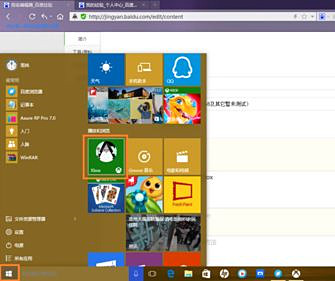
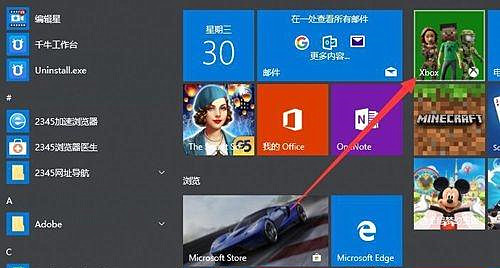
2、打開你所要被錄制的軟件,做好錄制的準(zhǔn)備。這里小編就以要錄制一段瀏覽器操作過程的視頻為例,因此在這里我打開了瀏覽器。
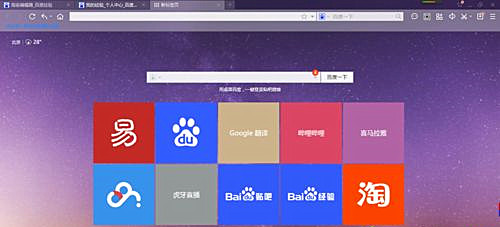
3、隨后按下鍵盤快捷鍵 win+G ,便能召喚出如圖的窗口。
左一為Xbox召喚鍵,左三為屏幕截圖,左四為錄制開始鍵,左五為錄制設(shè)置鍵。點(diǎn)擊錄制開始鍵便能開始錄制。

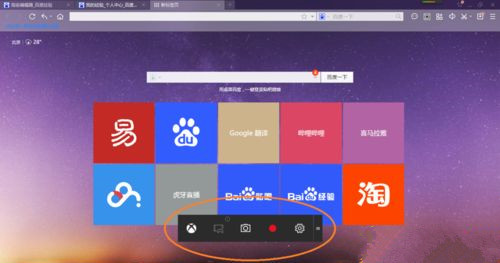
4、開始錄制時(shí)可能會(huì)彈出如下窗口。因?yàn)樵摴δ転閄box自帶且定位為游戲錄制功能,因此它可能會(huì)讓你確定被錄制軟件是否為游戲。此時(shí)你只需確認(rèn)即可。
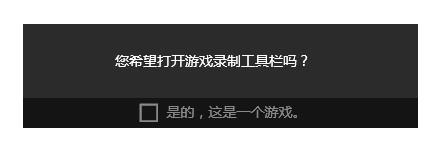
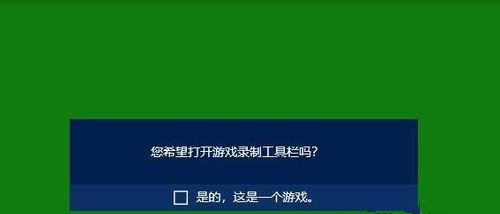
5、確認(rèn)后現(xiàn)在即開始錄制了。錄制過程中窗口會(huì)自動(dòng)最小化,錄制完成時(shí)只需在此使用win+G快捷鍵召喚小窗口。再點(diǎn)擊紅色方塊即可停止錄制。

6、只需打開Xbox------>游戲DVR。即可見到自己錄制的視頻,單擊它便能觀看并瀏覽其詳細(xì)內(nèi)容,還能進(jìn)行剪輯、重命名、瀏覽其存放位置等操作。
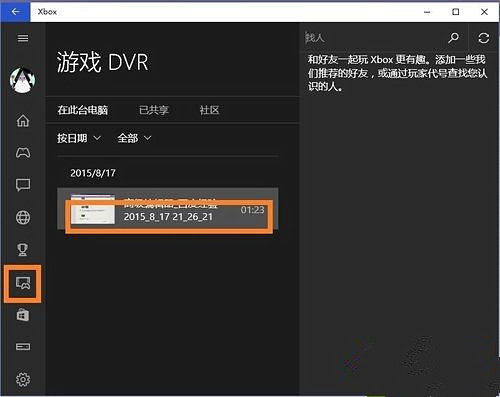
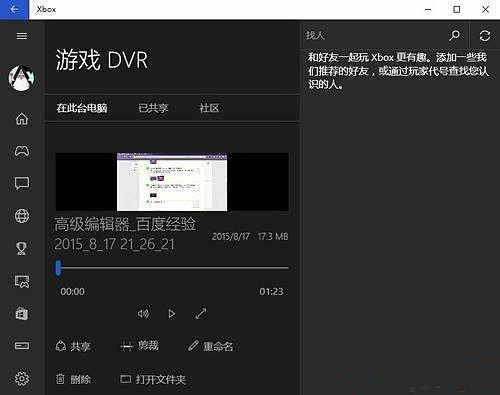
以上教程就是win10系統(tǒng)內(nèi)置錄屏軟件的使用方法。
相關(guān)文章:
1. winxp系統(tǒng)中打開軟件出現(xiàn)application error具體處理方法2. win11無法登錄onedrive錯(cuò)誤代碼0x8004def73. 微軟規(guī)劃提升 Win10 / Win11圖形和音頻驅(qū)動(dòng)質(zhì)量4. 深入改造Win2000“位置條”5. 升級windows10專業(yè)版詳細(xì)方法6. Win10系統(tǒng)如何徹底關(guān)閉teniodl.exe進(jìn)程?7. Solaris系統(tǒng)下配置單網(wǎng)卡Unix路由器8. WinXP系統(tǒng)注冊表解鎖方法9. 深度操作系統(tǒng)15.5Beta版怎么樣?主要更新了哪些內(nèi)容?(附下載地址)10. Solaris10.0下掛載光驅(qū)
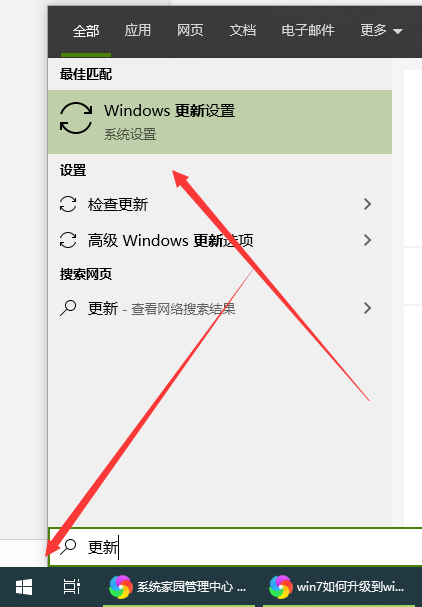
 網(wǎng)公網(wǎng)安備
網(wǎng)公網(wǎng)安備